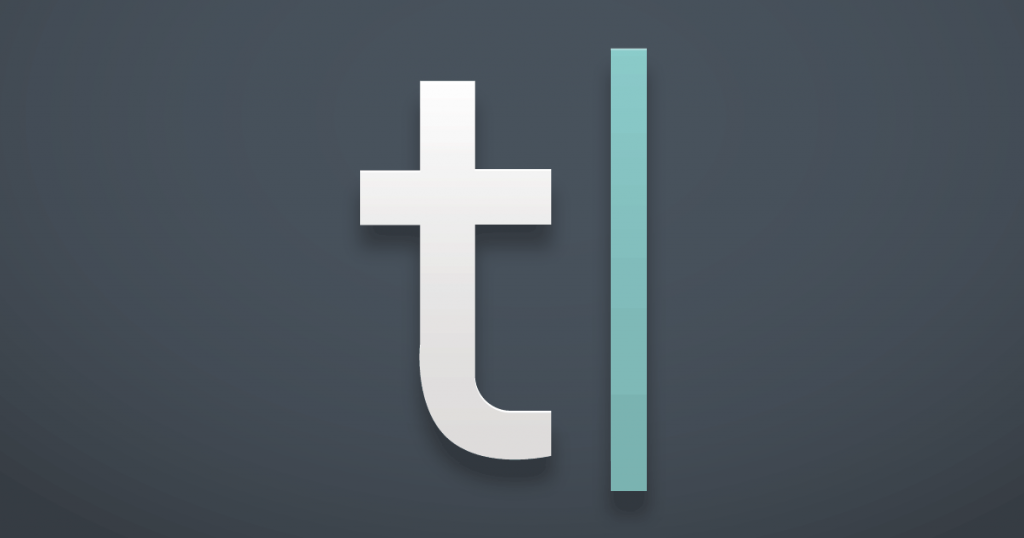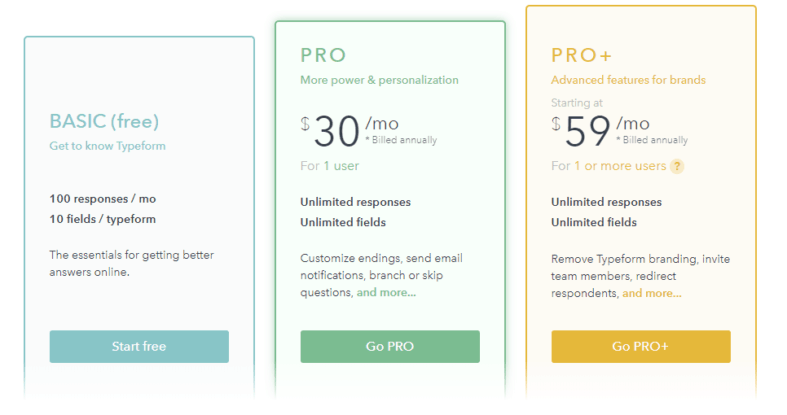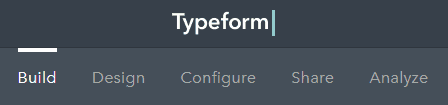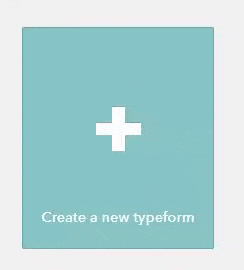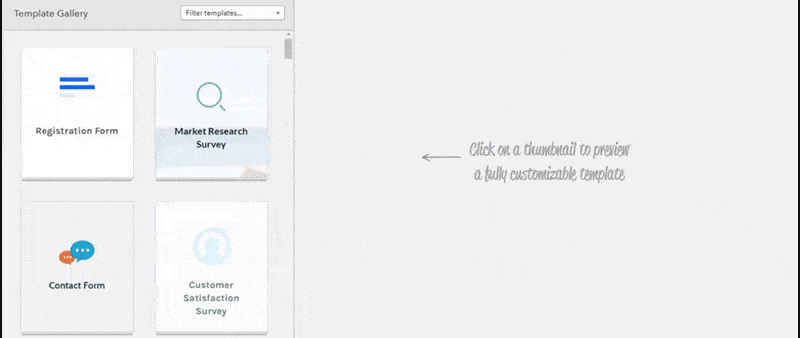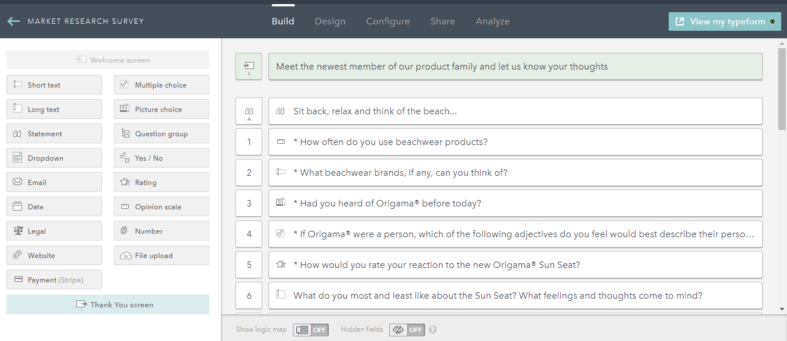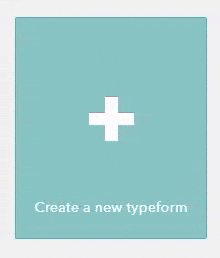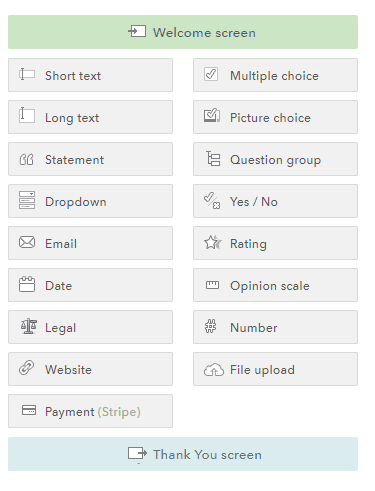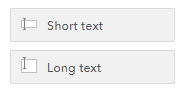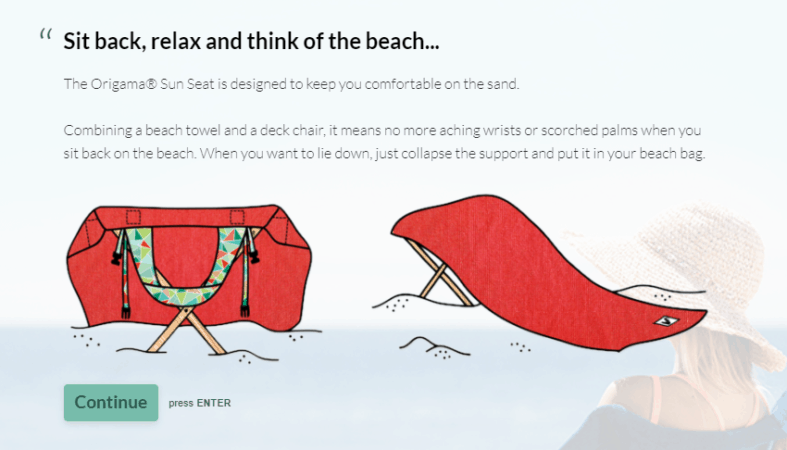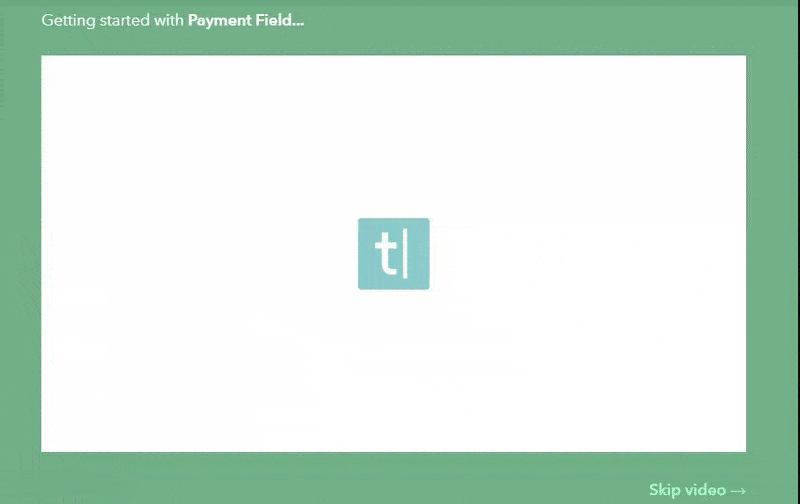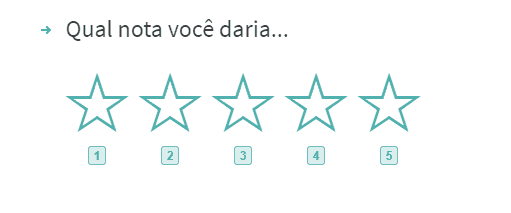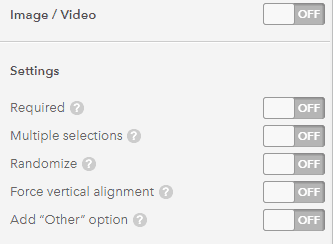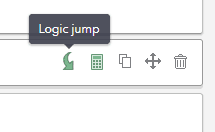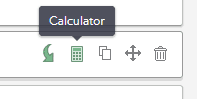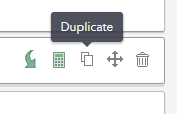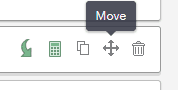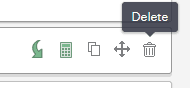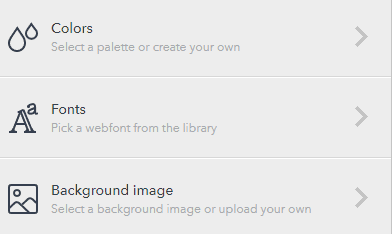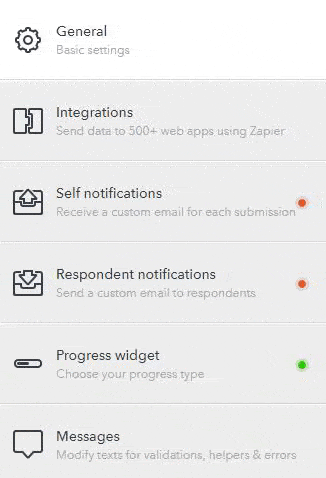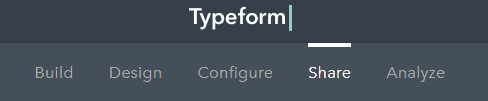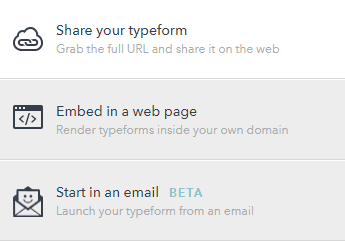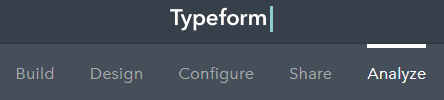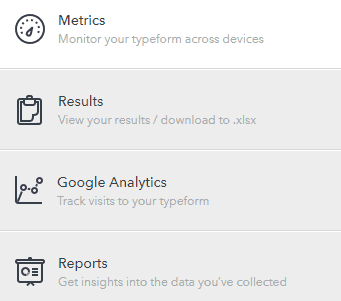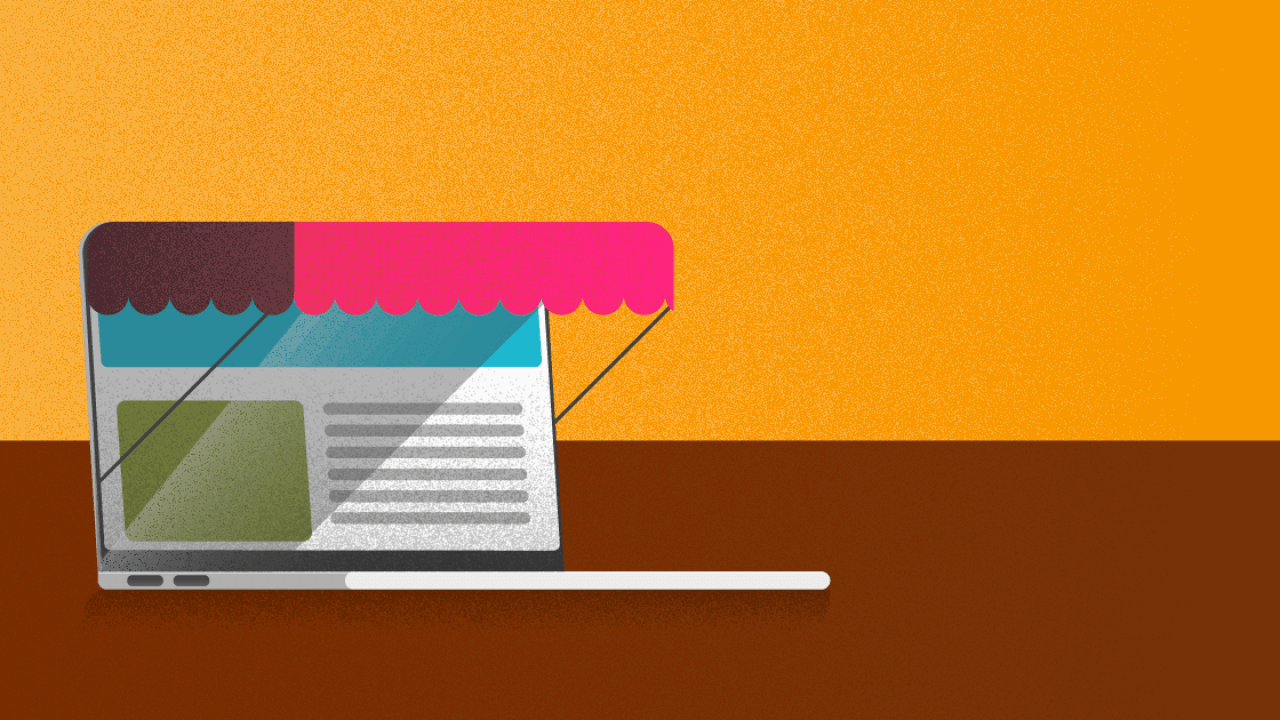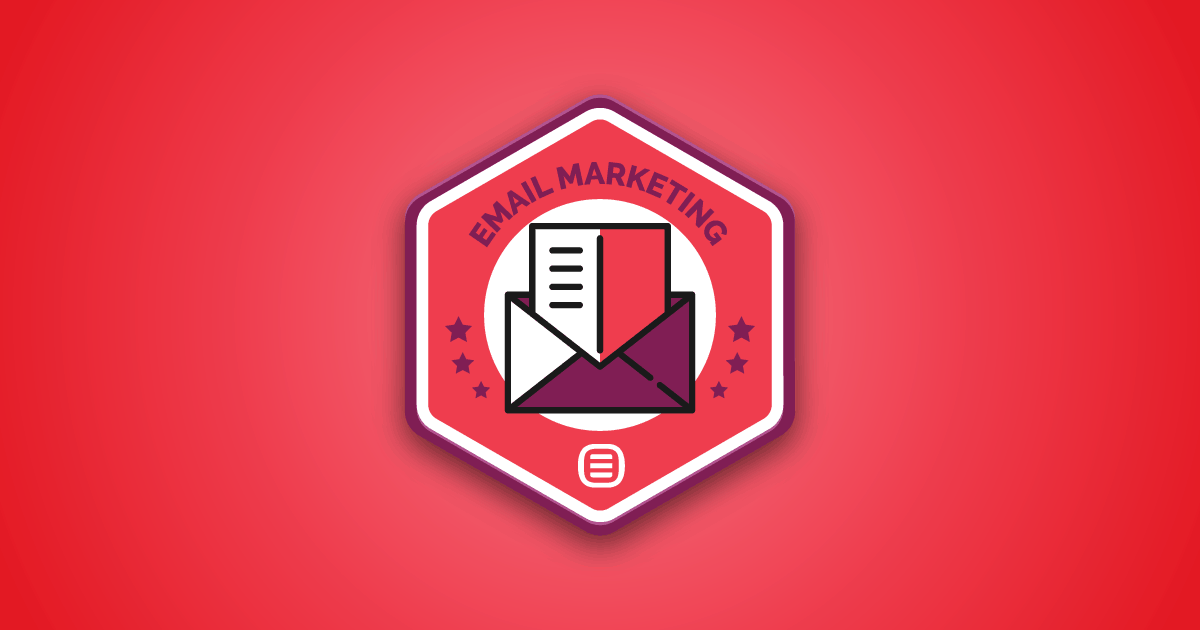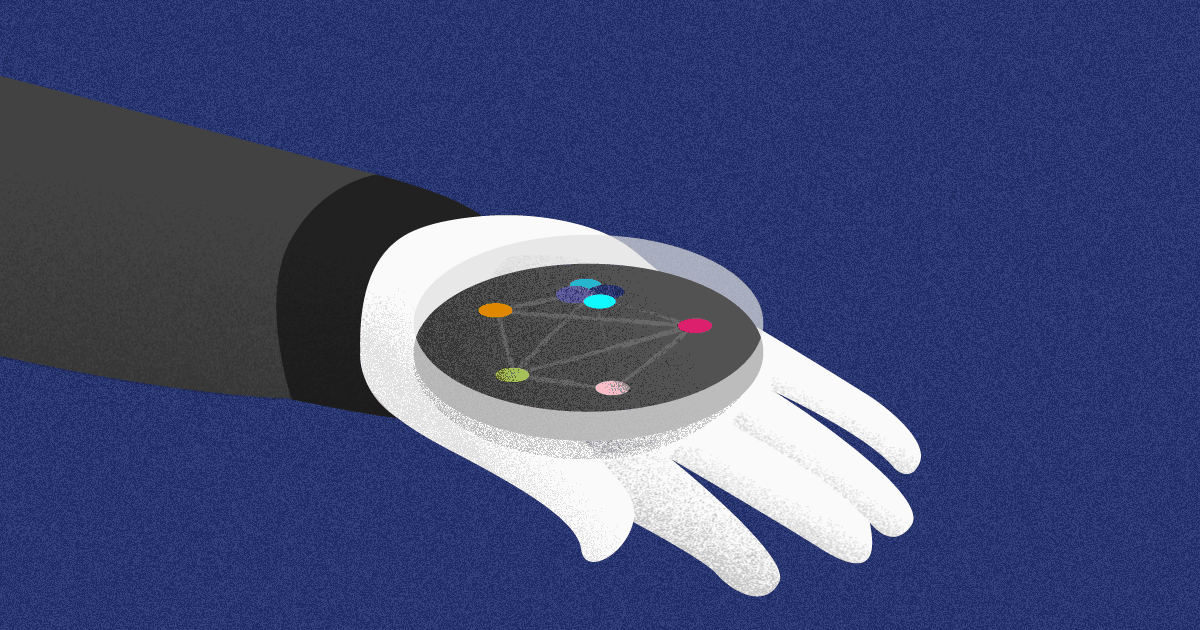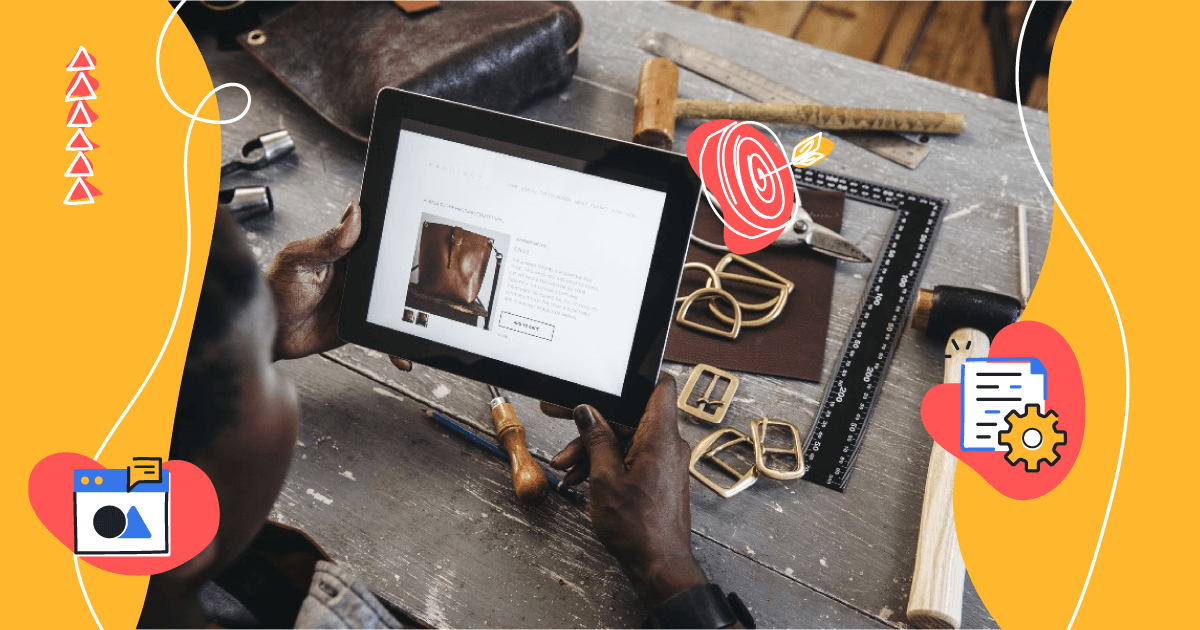Em 2015, nós da Rock Content lançamos a nossa primeira pesquisa. De lá para cá, já somamos 18 estudos e hoje contamos com uma equipe específica para o desenvolvimento dessa área.
O time de Inteligência da Rock Content é responsável por criar e desenvolver todas as etapas da pesquisa. Isso quer dizer:
- Definir objetivos e temas;
- Elaborar o cronograma;
- Determinar as estratégias de divulgação;
- Pensar no perfil dos respondentes;
- Definir hipóteses;
- Construir o questionário;
- Revisar e testar o questionário;
- Divulgar o questionário;
- Fechar a pesquisa e analisar dados;
- Produzir gráficos e relatório;
- Divulgação do relatório.
Essas são as principais etapas envolvidas nas pesquisas que produzimos. Cada uma dessas ainda é destrinchada em diversas ações. Ou seja, fazer esse tipo de estudo é um trabalho complexo que envolve, além dos profissionais de pesquisa, ajuda de revisores, designers e social media.
E para fazermos tudo isso e ainda gerar mais de 32 mil leads utilizamos uma ferramenta incrível que é o Typeform.
Neste post você irá aprender tudo o que precisa para construir questionários por meio do Typeform com a explicação de todas as suas funcionalidades, além de imagens e gifs explicativos para que você, assim que terminar de ler, possa já dar início ao form. Vamos lá?
O que é o Typeform?
De forma resumida, o Typeform é um plataforma SaaS (um software que oferece serviços comercializados por meio de um modelo de assinatura) especializada na criação de forms online.
Ele é uma ferramenta que chamamos de freemium, ou seja existe a possibilidade de usar a versão gratuita, mas com limitações, ou o modelo premium que é pago e oferece funcionalidades exclusivas para esse tipo de assinante.
Com o Typeform você pode criar o seu questionário de forma personalizada, adequando-o de acordo com a sua necessidade. Para se ter uma ideia, todo mês são criados milhões de forms e alguns desses usuários são bem conhecidos, como: Apple, Airbnb, Uber e Nike.
Essa ferramenta foi criada pelo Robert Muñoz e David Okuniev em 2012, em Barcelona. Lá também é o local de sede da empresa, que hoje já conta com 150 funcionários. Ficou curioso para conhecer o escritório do Typeform? Clique aqui e confira!
Nesta data, o Typeform foi lançado em versão alpha, que por ser considerada a primeira fase do software ele só podia ser acessada por usuários que fossem convidados.
Em abril de 2013, foi divulgado a versão beta aberta para todos que conseguiu arrecadar 550 mil euros de investimento. No ano seguinte, a empresa já tinha conseguido gerar 1,2 milhões de euros.
Porém, o lançamento oficial só aconteceu em fevereiro de 2014 e já em agosto desse mesmo ano o software já contava com 100.000 usuários!
A empresa continuou recebendo investimentos, ganhando 15 milhões de euros em Outubro de 2015 do fundo Index Ventures e também contou com a ajuda da Point Nine Capital, Connect Ventures, RTA Ventures, Anthony Casalena (CEO da Squarespace), Javier Olivan (Vice Presidente de Growth, Engagement and Mobile Adoption do Facebook) e Jay Parikh (Vice Presidente de Infrastructure Engineering do Facebook).
Como funciona?
O Typeform apresenta uma limitação em seu plano gratuito, é possível criar apenas 10 perguntas por questionário e coletar apenas 100 respostas em cada um.
Como aqui na Rock realizamos pesquisas maiores e com grande número de respondentes, optamos pela plano PRO que atendia melhor a nossa necessidade.
Para você ter uma ideia, a nossa maior pesquisa é a Content Trends, que este ano chegou a sua terceira edição e contou com a participação de 3.650 respondentes. Clicando aqui, você acessa o relatório completo desse estudo.
Planos e preços
Existem três planos oferecidos pelo Typeform:
Basic (gratuito)
Limitado a 100 respostas por mês e a 10 perguntas por questionário.
PRO
Não apresenta limitação de respostas nem de perguntas, mas é limitado ao cadastro de apenas um usuário.
PRO +
Também não apresenta qualquer tipo de limitação e é possível cadastrar mais de um usuário para utilizar da ferramenta.
Como utilizamos a versão PRO vamos detalhar nos próximos tópicos as funcionalidade disponíveis nesta modalidade. Caso você deseje conhecer os detalhes dos outros planos, clique aqui e descubra.
Quais são as suas funcionalidades?
Agora vamos explorar todas as opções oferecidas no Typeform pelo plano PRO, começando pela aba build.
Quando vamos criar o questionário nos deparamos com duas opções:
Podemos criar o form do zero ou usar um template que irá guiar a produção. O Typeform oferece algumas opções de template, para ser mais exato são 60 opções de templates.
Use o template
Se você optar por uma das opções de template, basta clicar nela que ela será aberta na tela ao lado. Como estamos falando sobre pesquisa de Marketing, selecionamos a opção Marketing Research Survey:
Agora você pode fazer as modificações que desejar com base no template escolhido. Basta clicar em “use this template”:
Ao selecionar essa opção, você será direcionada para a página de construção do questionário:
Do lado esquerdo é possível visualizar que já existe um questionário para o template selecionado. Você pode fazer as alterações que desejar nas perguntas pré-existentes ou mesmo adicionar novas.
Start from scratch
Agora vamos voltar alguns passos e mostrar o que acontece para quem selecionou a opção de começar o questionário do zero.
Você será solicitado a preencher o nome da pesquisa e em qual idioma deseja realizá-la. Independente do idioma selecionado, as opções de perguntas para elaborar o questionário serão exibidas em inglês porém, as opções de resposta serão oferecidas de acordo com o idioma escolhido.
Opções de perguntas
Independente de qual foi a opção escolhida para o questionário, você terá que escolher entre as opções abaixo para criar ou modificar as perguntas existentes.
Vamos explicar cada opção exibida na imagem acima para que fique claro qual é a mais indicada para cada pergunta do questionário que você deseja criar. Confira:
Welcome screen
Para convidar e convencer o usuário a preencher o seu questionário é importante apresentá-lo. A opção welcome screen ou tela de boas-vindas deve ser usada para isso.
Nela você pode falar o nome da pesquisa, do que ela se trata, o objetivo e algo muito importante que deixamos claro em todas os nossos estudos que as respostas são anônimas e os resultados coletados serão divulgados de forma agregada.
Afinal, podem ter pessoas que não irão desejar responder caso suas respostas possam ser divulgadas.
Para ficar claro, abaixo está um exemplo de uma página de boas-vindas que utilizamos na SEO Trends 2018:
Short Text e Long Text
Se você deseja perguntar algo e deixar que o usuário tenha a liberdade de escrever a resposta que achar mais adequada, as opções short e long text são as mais indicadas.
A diferença é que a short permite uma resposta mais curta e já a long o respondente pode utilizar mais caracteres para escrever.
Na pesquisa Email Marketing Trends 2017 fizemos a seguinte pergunta:
Você concorda que nesse caso o uso de opções de respostas, como se fosse uma múltipla escolha, iria limitar o respondente? Por isso, decidimos deixar em aberto e apenas limitar o quanto esse usuário poderia escrever.
Seja short ou long text você pode colocar qual o limite de caracteres para cada opção. Você também pode adicionar imagem ou vídeo nessa opção de pergunta.
Statement
Já a opção statement pode ser usada quando você quer explicar ou introduzir algum assunto para contextualizar o usuário, mas que não conta com uma pergunta. No template Marketing Research Survey é possível ver essa opção:
Dropdown
O dropdow serve para perguntas que oferecem múltiplas opções de respostas, mas em vez de apresentá-las uma ao lado da outra ele disponibiliza em forma de lista. Confira como usamos esse tipo de pergunta na pesquisa Panorama das Agências Digitais 2018:
Para conseguirmos gerar mais de 32 mil leads com as pesquisas precisávamos coletar os emails desses respondentes. A opção email foi usada para isso. Com ela só são aceitas respostas que respeitam o formato do email, ou seja, precisa conter @ e .com ou .com.br.
Date
Agora se você quer elaborar uma pergunta sobre datas, você pode clicar na opção date que já ofereça a resposta de acordo com esse formato. Com ele, ainda é possível definir o formatos de datas que você deseja que o usuário preencha.
Legal
A opção de legal já oferece de forma automática duas opções de resposta: aceito e não aceito. Você pode usar esse tipo de pergunta no início do seu questionário, por exemplo, perguntando se o usuário aceita preencher o form em questão.
Website
Deseja perguntar qual é o site da empresa na qual o seu usuário trabalha? Ou quer que ele informe qual o link do perfil nas redes sociais?
Para ambas as perguntas você pode utilizar a opção website que permitirá respostas apenas no formato padrão de um endereço de na internet.
Payment
Essa opção permite realizar pagamentos dentro do próprio questionário. Ao clicar nele, você será direcionado para um vídeo explicativo:
Você pode comercializar de forma segura produtos, serviços e até mesmo eventos. É possível customizar a moeda na qual você deseja cobrar, o texto que irá aparecer, determinar um preço fixo – caso você venda apenas um item –, ou utilizar o modo calculadora para somar automaticamente o valor dos produtos escolhidos.
Para ter tudo isso, basta conectar ou criar uma conta na Stripe que funciona como uma plataforma de pagamentos online. Você ainda pode optar por enviar de forma automática o comprovante da compra assim que esse campo for preenchido pelo usuário.
Multiple choice
Para perguntas que oferecem opções que vão além do sim e não, você pode utilizar o multiple choice para criar quais respostas você deseja oferecer para o usuário.
Picture choice
No caso de uma compra podemos utilizar a opção picture choice para exibir os produtos comercializados e logo em seguida colocar a opção payment para finalizar a compra.
Question group
Se você quer criar uma série de perguntas que apresentem uma conexão, você pode optar pelo question group e elaborar uma introdução que será exibida para cada pergunta presente nesse agrupamento.
Yes/No
Caso você queira ter no form uma pergunta que aceite apenas sim e não como resposta, você pode clicar na opção yes/no que isso será feito de forma automática, só precisará elaborar a frase da pergunta.
Rating
A opção rating pode ser usada para perguntas de avaliação:
Você pode decidir pelo desenho que será exibido (são oferecidos 17 no total) e a escala entre 1 a 10.
Opinion scale
O opinion scale também pode funcionar como uma forma de avaliação, mas sendo mais completa por oferecer a opção de escrever o que uma determinada nota representa. Confira o exemplo que utilizamos na pesquisa SEO Trends 2017:
Quem avaliou com nota zero sabe que isso representa que a qualidade e relevância do conteúdo não apresenta influência direta. Já quem deu nota 10 sabe que está afirmando que essas características têm forte influência.
Number
Se você deseja descobrir a idade do respondente ou mesmo quantos funcionários trabalham na empresa, você pode utilizar da opção number. Com ela, o usuário tem a liberdade de escrever o número desejado, mas com opção de limitação.
Por exemplo, em relação a idade você pode estabelecer que o mínimo é 1 e o máximo sendo 100. Dessa forma, você impede que seja possível receber respostas que não estejam entre essa faixa.
File upload
Com essa opção, o usuário pode fazer o upload de uma foto, por exemplo, caso você queira divulgar os resultados em forma de depoimento.
Também é possível utilizar um form para um processo seletivo e aqui solicitar o envio do currículo dos participantes.
De acordo com objetivo do questionário é possível dar diversas funções para um mesmo tipo de pergunta.
Thank You screen
Para finalizar o questionário utilizamos a opção thank you screen. Nela podemos agradecer pela participação, disponibilizar botões para o compartilhamento do form nas redes sociais, redirecionar para o início do questionário ou mesmo disponibilizar um outro link para levar o usuário a uma determinada página.
Você pode criar mais de uma opção dessa pergunta. Para aqueles que chegaram até o final do questionário você pode agradecer pelas respostas. Já quem não se encaixou no perfil que você buscava, você pode informá-lo sobre algum assunto relacionado.
Observação
Para todas as perguntas feitas você tem algumas opções extras:
- Description
-
- elaborar uma descrição explicando mais sobre uma determinada questão.
-
- Image/Video
-
- adicionar uma imagem ou vídeo para complementar a pergunta.
-
- Required
-
- torná-las obrigatórias para que assim, todos os usuários tenham que respondê-las.
-
- Multiple selections
-
- dependendo do tipo de pergunta, oferecer mais de uma opção de resposta.
-
- Randomize
-
- Disponibilizar as opções de resposta em ordem aleatória.
-
- Force vertical alignment
-
- Exibir verticalmente todas as opções de resposta.
-
- Add “Other” option
- Caso você queira disponibilizar como resposta a opção outro, o usuário que clicá-la terá que preencher essa opção.
Caso você queira utilizar alguma dessas opções, basta clicar na barra ao lado da palavra off.
Logic jump
O Typeform ainda conta com uma funcionalidade diferencial e muito importante que é o logic jump. Com ele é possível otimizar o tempo de um usuário dentro do form e oferecer uma experiência mais satisfatória, visto que com essa opção ele não precisará passar por todas as perguntas.
De acordo com as respostas fornecidas, o respondente será direcionado para perguntas relacionadas. Por exemplo:
Se tivermos a seguinte pergunta em um form “Você acompanha algum blog?” e o usuário responder que não, não será lógico perguntá-lo qual blog ele acompanha, já que ele informou que não faz isso. Mas caso ele responda que sim, faz todo o sentido perguntar quais são esses blogs.
Para criar o logic jump basta clicar na seta verde que aparece ao final da pergunta e selecionar as condições de resposta:
Calculator
Ao lado dessa opção, você também pode utilizar a calculadora para criar pontuações de acordo com a resposta escolhida.
Duplicate
Caso queira duplicar alguma pergunta, clique na opção duplicate.
Move
Para mudar as perguntas de posição, clique na seguinte opção:
Delete
Após revisar o form reparou que não precisava de determinada pergunta? Clique em delete.
Agora que você pode ver com detalhes todas as opções de perguntas oferecidas pelo Typeform chegou a hora de ver como você pode personalizar o layout do questionário e analisar as respostas coletadas.
Design
Clicando na aba design, você poderá definir as cores utilizadas no form, a fonte e qual imagem você deseja utilizar como plano de fundo.
Configure
Na aba de configurações temos as seguintes possibilidades:
- General
-
- Definição do nome, idioma e status do questionário (se ele está disponível ou não para ser respondido). Aqui você também tem a opção pela exibição da marca do typeform e de um botão de redirecionamento para o início do form.
-
- Integrations
-
- Você pode integrar o seu questionário a diversos aplicativos como: MailChimp, Google Sheets, Trello, Slack, Gmail e muito mais.
-
- Self notifications
-
- É possível configurar para que a cada resposta coleta, uma mensagem seja enviada para uma determinada conta de email notificando sobre essa ação.
-
- Respondent notification
-
- Do mesmo jeito que podemos notificar sobre respostas recebidas, é possível enviar uma mensagem agradecendo a participação de cada usuário no momento em que o preenchimento do questionário é finalizado.
-
- Progress widget
-
- O typeform permite que você tenha a opção de exibir ou não o progresso do usuário dentro do form. Caso opte por mostrar, isso pode ser feito por meio de porcentagem ou de proporção.
-
- Messages
-
- Aqui, as mensagens exibidas ao longo do questionário podem ser customizadas de acordo com a sua necessidade.
-
- Webhooks
- A cada nova resposta coletada é possível enviar para um determinado destino todas essas informações. Se você incluir essa opção em seu form, saiba mais como configurá-la clicando aqui.
Share
Na aba share você pode determinar as seguintes opções de compartilhamento:
- Share your typeform
-
- por meio de um link no qual é possível adicionar um parâmetro para acompanhar qual canal trouxe mais respondentes.
-
- Embed in a web page
-
- embedar o form em uma página para que ele seja respondido por lá.
-
- Start in an email
- enviar o questionário via email dando a opção de ser preenchido no próprio corpo do email.
Analyze
Chegou o momento de analisarmos as respostas coletadas! Nessa aba você pode ver por:
- Metrics
Quantas visitas totais e únicas o seu form teve, quantas respostas coletou, qual foi a taxa de conclusão (proporção entre visitantes e respondentes) e o tempo médio de resposta.
Além disso, o typeform oferece todas as opções citadas acima segmentadas pelo tipo de dispositivo utilizado, desktop, tablet, smartphone ou outro.
- Results
Visualizar as respostas coletadas em cada pergunta por colunas. Aqui, você consegue fazer o download para exportar no excel, podendo escolher o formato xlsx ou csv.
- Google Analytics
É possível adicionar o typeform ao Google Analytics e acompanhar o desempenho e da coleta de respostas também por lá.
- Reports
Com essa opção você pode visualizar como o questionário é apresentado para o usuário e conferir a porcentagem e número de respondentes em cada resposta.
Conclusão
Você chegou ao final do post! Agora você tem todo o conhecimento necessário para elaborar um questionário de sucesso e que gere muitas leads.
Mas lembre-se que não basta apenas construir o form, é preciso divulgá-lo para conseguir muitas respostas e, consequentemente, muitos leads. Para isso, elabore uma estratégia que envolva email marketing, redes sociais e convide parceiros para ajudá-lo nessa tarefa.
Se ainda assim, não ficou totalmente claro todas as funcionalidades dessa ferramenta, você pode usar o suporte do próprio Typeform, conhecido pelo nome de Help Center ou conferir o Crash Course que ensina o passo a passo de acordo com o seu nível de conhecimento com a ferramenta. Você também pode compartilhar suas dúvidas nos comentários abaixo que iremos respondê-las.
Gostou do conteúdo? Descubra mais sobre como a análise de dados pode gerar resultados incríveis para a sua empresa com o nosso ebook gratuito sobre o tema feito em parceria com a Hekima!
CONTEÚDO CRIADO POR HUMANOS
Encontre os melhores freelancers de conteúdo no WriterAccess.
CONTEÚDO CRIADO POR HUMANOS
Encontre os melhores freelancers de conteúdo em WriterAccess.